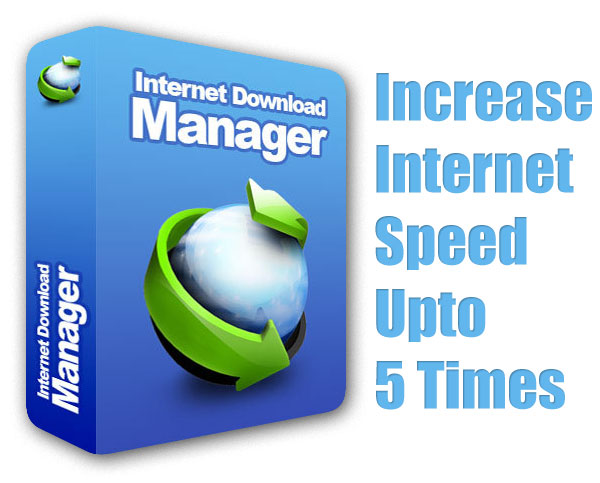komputer merupakan alat yang biasa digunakan sehari-hari untuk membantu
kinerja manusia, dan sudah menjadi kebutuhan. agar komputer dapat
berjalan dengan optimal maka perlu ada perlakuan yang baik dari pengguna
nya, dibawah ini ada beberapa tips penggunaan komputer yang baik :
Pada umumnya komputer dirancang untuk menghadapi 40.000 kali siklus on/off, dan apabila komputer digunakan secara normal maka komputer dapat berusia dari lima hingga tujuh tahun.
Ada anggapan bahwa dengan mematikan dan menyalakan komputer akan menggunakan lebih banyak energi daripada membiarkan dalam keadaan tetap menyala. Namun sebenarnya, penggunaan energi yang digunakan CPU untuk melakukan boot up jauh lebih sedikit dibandingkan dengan meninggalkan komputer menyala.
jika ada yang punya pengalaman lain, di share yaa...
- Usahakan daya listrik yang digunakan lebih besar dibanding kebutuhan dari komputer, untuk menjaga terjadinya drop daya sehingga kondisi hardware tidak terganggu.
- Sebaiknya menggunakan UPS, agar suatu waktu terjadi mati listrik komputer tidak langsung ikut mati.
- Jika daya listrik tidak stabil sebaiknya gunakan stabilizer ROTOR.
- Nyalaware dan hardwkan dan matikan komputer sesuai dengan prosedur, untuk menghindari kemungkinan kerusakan software dan hardware.
- Hemat penggunaan komputer dengan merencanakan penggunaan komputer seperlunya, jika semua pekerjaan sudah selesai sebaiknya komputer dimatikan.
- Sambungkan komputer ke surge protector dengan master control outlet, sehingga sistem secara otomatis dapat mengetahui saat komputer tidak digunakan untuk kemudian memutus sambungan listrik ke komputer dan perlengkapannya.
- Aktifkan mode standby/sleep dan pengaturan penggunaan energi.
- Screen saver tidak menghemat energi, so lupakan saja.
- Matikan monitor saat tidak digunakan dari pada menggunakan screen saver.
- Jangan biarkan komputer tetap menyala pada malam hari.
- Gunakan walpaper berwarna gelap karena tampilan warna terang menggunakan lebih banyak energi.
Pada umumnya komputer dirancang untuk menghadapi 40.000 kali siklus on/off, dan apabila komputer digunakan secara normal maka komputer dapat berusia dari lima hingga tujuh tahun.
Ada anggapan bahwa dengan mematikan dan menyalakan komputer akan menggunakan lebih banyak energi daripada membiarkan dalam keadaan tetap menyala. Namun sebenarnya, penggunaan energi yang digunakan CPU untuk melakukan boot up jauh lebih sedikit dibandingkan dengan meninggalkan komputer menyala.
jika ada yang punya pengalaman lain, di share yaa...